Как включить расширенную защиту данных на iPhone
Мы здесь, чтобы помочь вам узнать, как включить расширенную защиту данных на iPhone сейчас, когда эта функция появится на iPhone очень скоро. Этот параметр, появившийся в новом обновлении iOS 16.2, включает сквозное шифрование для большего количества типов данных iCloud. , что означает, что только вы можете получить к ним доступ. Есть несколько препятствий, которые необходимо устранить, чтобы убедиться, что вы можете использовать его без риска, но как только вы преодолеете их, вы можете спокойно отдыхать, зная, что больше ваших важных данных защищено зонтиком шифрования. Если вы Если вам это интересно, позвольте нам показать вам, как включить расширенную защиту данных, выполнив следующие действия.
Как включить расширенную защиту данных на iPhone
Для начала вам необходимо установить iOS 16.2 или более позднюю версию на вашем iPhone или iPadOS 16.2 или macOS Ventura 13.1, если вы хотите включить ее для iPad или Mac. Кроме того, на момент написания только пользователи из США могут включить расширенные данные. Защита, даже если эта опция отображается в вашем приложении «Настройки». В 2023 году эта функция будет доступна в большем количестве стран, но на данный момент вы, возможно, не сможете использовать ее из-за того, где вы живете. Если для вас это не проблема, вот что нужно сделать сейчас.1. Откройте приложение «Настройки» и коснитесь своего имени, чтобы открыть страницу Apple ID.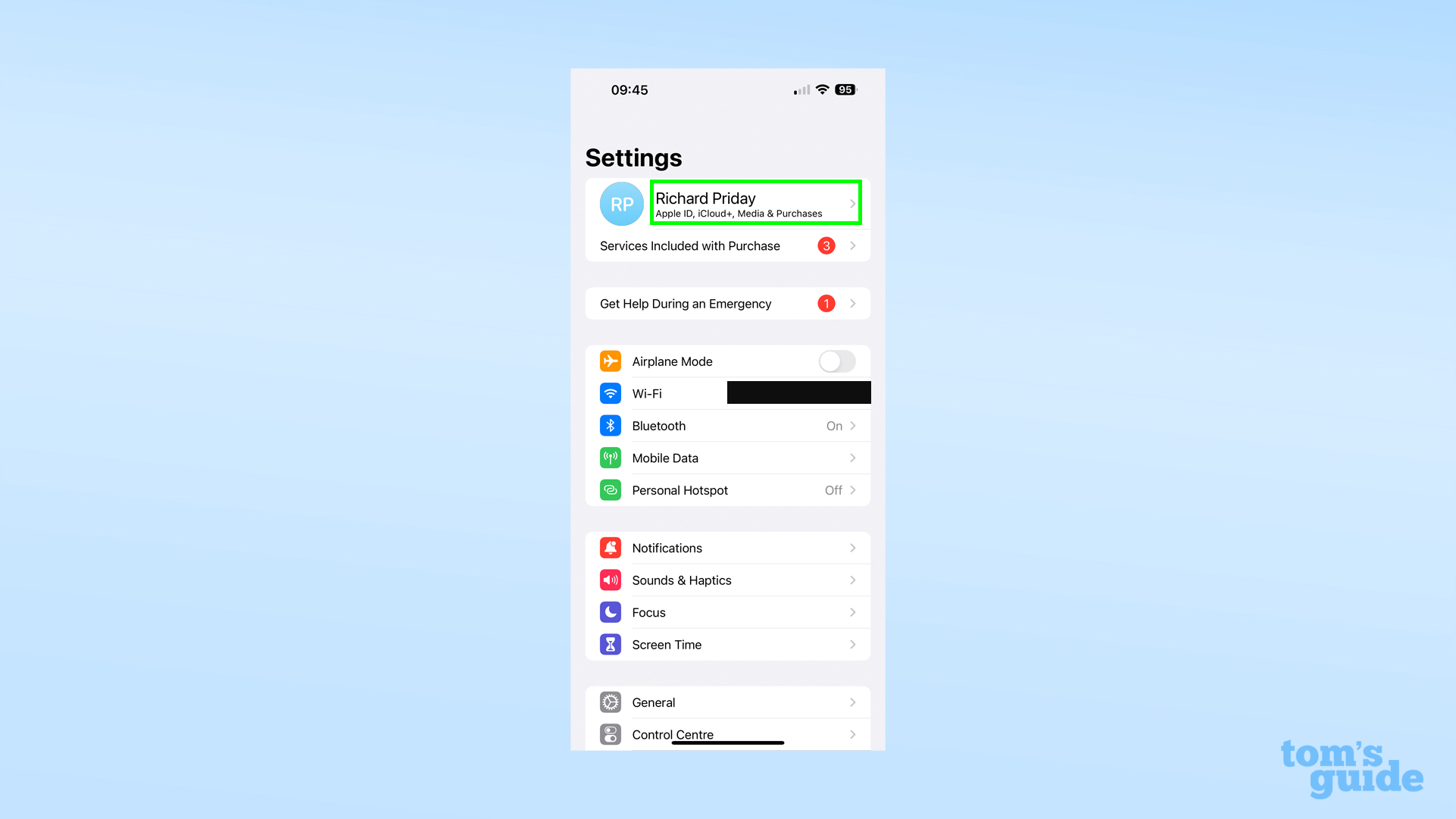 2. Затем нажмите iCloud.
2. Затем нажмите iCloud.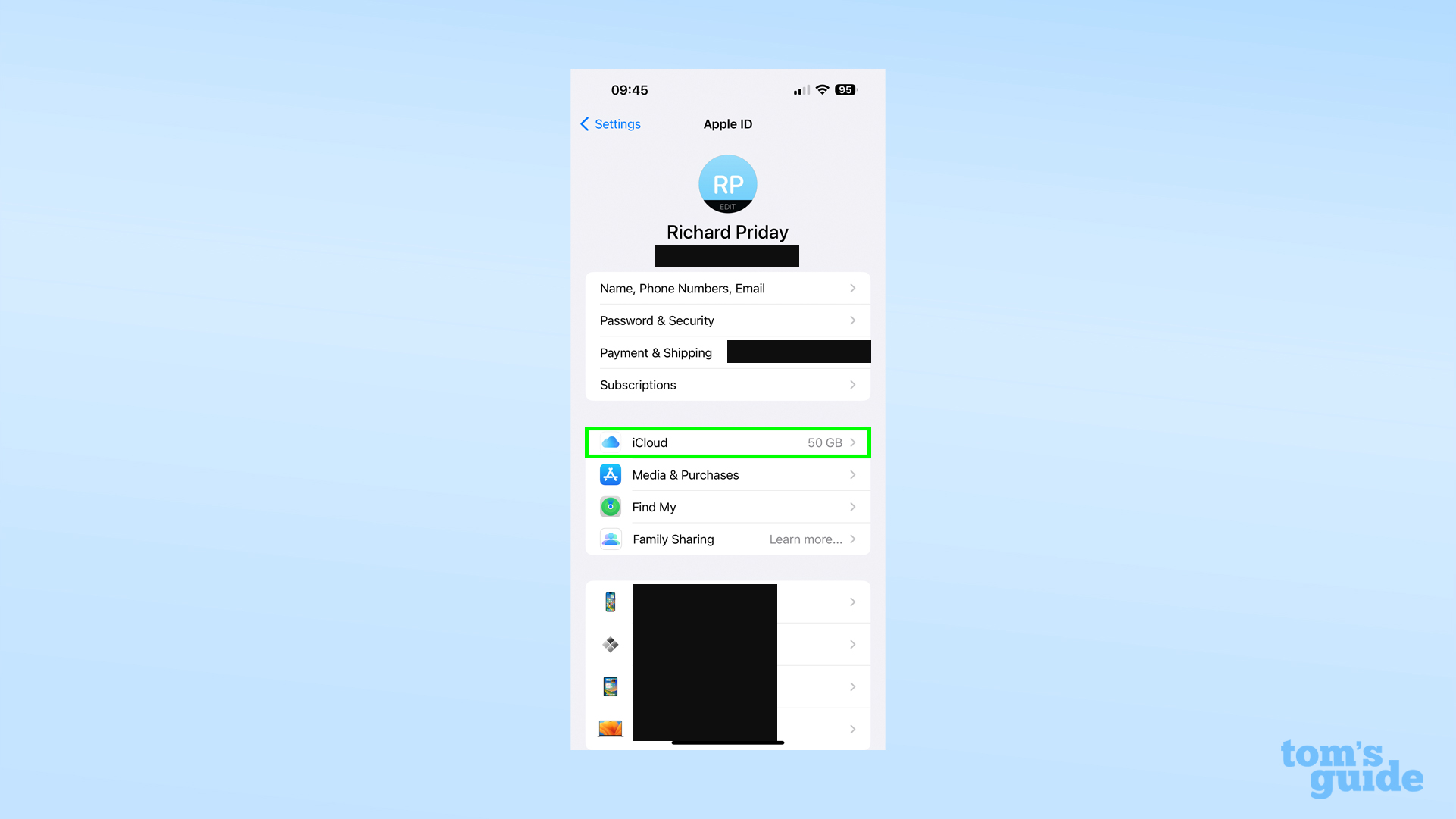 3. В нижней части меню iCloud коснитесь «Дополнительная защита данных».
3. В нижней части меню iCloud коснитесь «Дополнительная защита данных».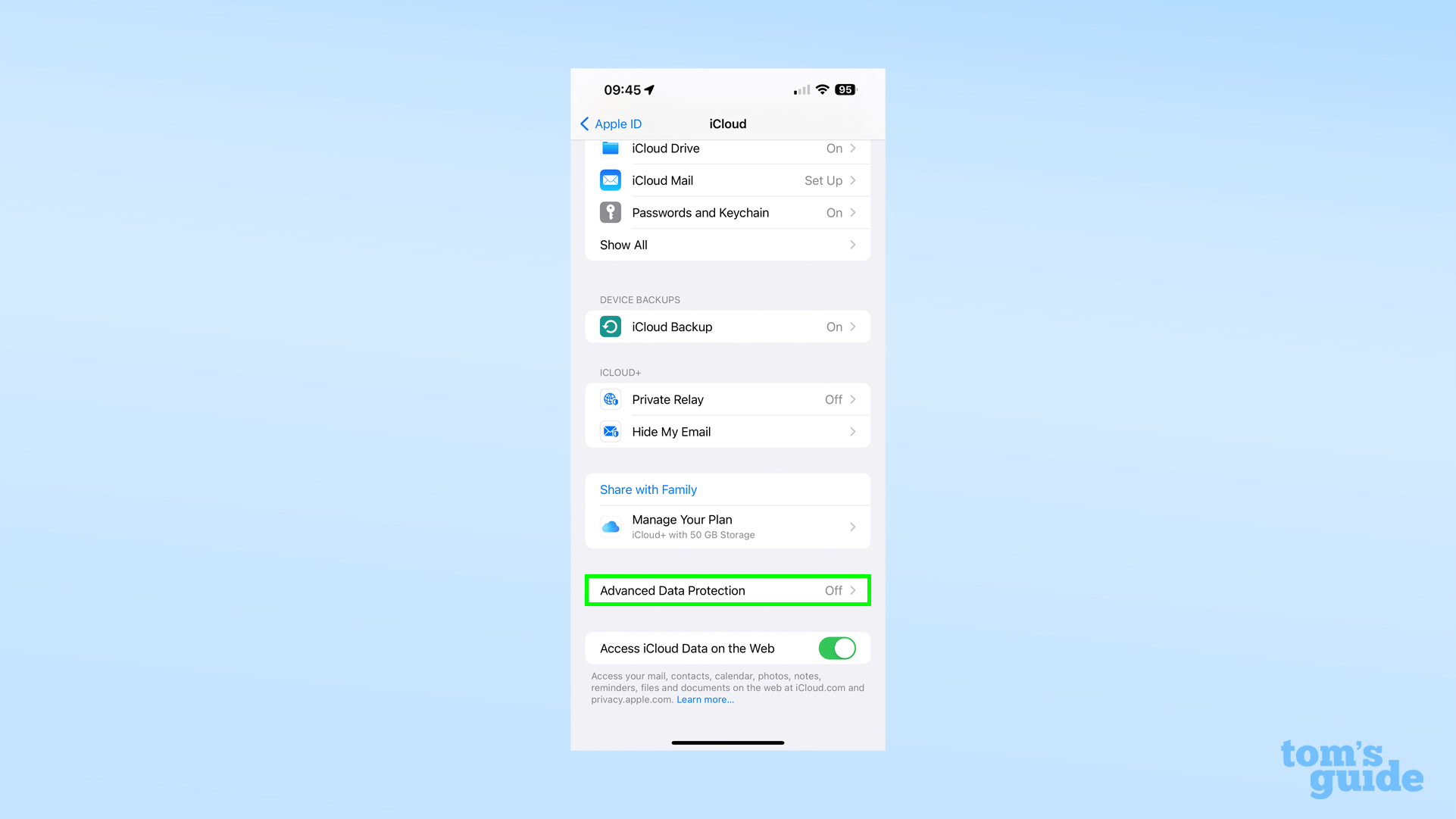 4. В меню «Дополнительная защита данных» коснитесь «Включить дополнительную защиту данных» или «Восстановление учетной записи» под ним. Неважно, что вы выберете, так как ваш iPhone заставит вас настроить метод восстановления (ключ восстановления или назначенный контакт), прежде чем включать ADP в любом случае. Без резервной копии у вас не будет возможности вернуться в свою учетную запись, поэтому Apple хочет убедиться, что у вас все в порядке.
4. В меню «Дополнительная защита данных» коснитесь «Включить дополнительную защиту данных» или «Восстановление учетной записи» под ним. Неважно, что вы выберете, так как ваш iPhone заставит вас настроить метод восстановления (ключ восстановления или назначенный контакт), прежде чем включать ADP в любом случае. Без резервной копии у вас не будет возможности вернуться в свою учетную запись, поэтому Apple хочет убедиться, что у вас все в порядке.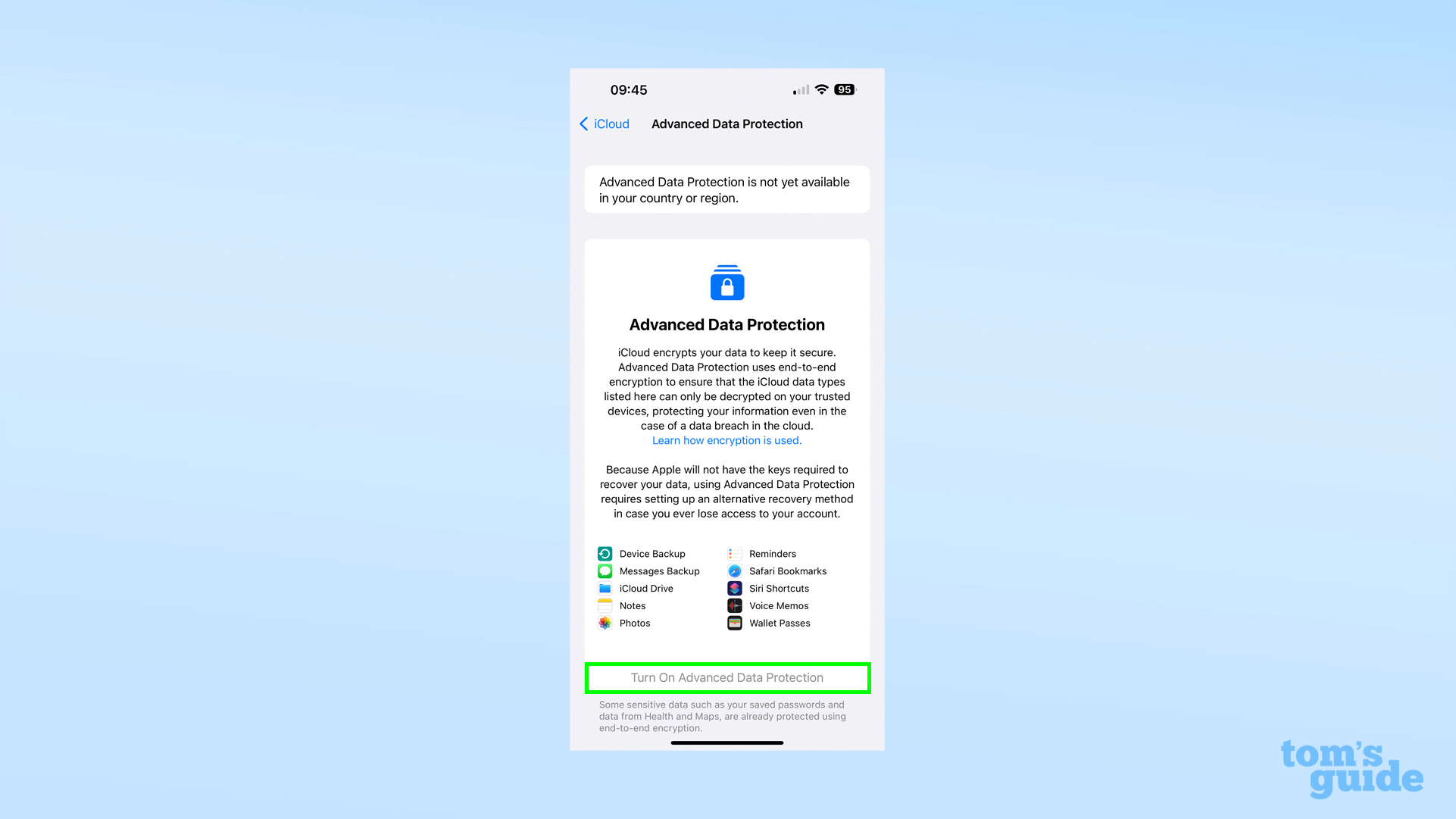 5. Если вы уже настроили метод восстановления или вас только что заставили это сделать, смело нажимайте «Включить расширенную защиту данных». На этом все готово! Чтобы более подробно объяснить, что такое Advanced Data Protection, это параметр, который позволяет защитить больше ваших данных iCloud с помощью сквозного шифрования. Некоторые из ваших данных iCloud уже зашифрованы таким образом. , например пароли или данные вашего приложения Health. ADP применяет это к большему количеству областей, таких как резервные копии сообщений и фотографий, содержимое вашего iCloud Drive, ваши закладки в Safari и проходы в вашем Apple Wallet. Когда вы включаете ADP, ваш iPhone загружает ваши ключи шифрования с серверов Apple и затем удаляет их с серверов, чтобы у вас были единственные копии. Вот почему вам нужно настроить ключ восстановления или контакт для восстановления на случай, если вы заблокируете себя. В результате, даже если хакеры взломают iCloud, ваши данные все равно будут недоступны. Одна из проблем, с которой вы можете столкнуться во время настройки, — это то, что ваш iPhone блокирует включение Расширенной защиты данных с помощью всплывающего окна с сообщением о том, что она недоступна. . Если это так, то это потому, что Apple не позволяет изначально включать его на новых устройствах. Это преднамеренная функция, позволяющая избежать попыток хакеров заблокировать ваши данные, например, путем входа в вашу учетную запись с нового устройства. Этот период ожидания безопасности является неудачным, если вы предпочитаете включать шифрование раньше, чем позже. Хорошей новостью является то, что Advanced Data Protection включена на всех устройствах, независимо от того, как вы ее включаете, поэтому, если у вас есть старое устройство Apple, на котором все еще работает новейшее программное обеспечение, вы можете настроить там шифрование и применять его ко всем устройствам с помощью ваш идентификатор Apple. В противном случае вам придется дождаться даты, указанной во всплывающем сообщении. Последнее замечание: если вы используете браузерную версию iCloud для удаленного доступа к документам и т. д., вы не сможете по умолчанию использовать расширенные данные. Защита включена, поскольку она требует повторного предоставления браузеру и Apple доступа к вашим ключам шифрования. Однако вы можете предоставить временный доступ, что позволит вам гибко редактировать и загружать файлы, как и раньше. У нас есть дополнительные инструкции для вас и вашего iPhone, если вы хотите получить максимальную отдачу от него. Если вы новичок в своем iPhone, то вы захотите узнать, как изменить время на iPhone и как изменить код доступа на iPhone, чтобы убедиться, что у вас есть основы. Более продвинутые пользователи могут захотеть узнать, как включить зарядку экологически чистой энергией iOS 16 на вашем iPhone или как включить клавиатуру Дворжака на iPhone, чтобы она более эффективно заряжалась и печатала. Между тем, пользователи, желающие использовать свой iPhone, чтобы лучше заботиться о себе, могут захотеть узнать, как использовать проверку безопасности на iPhone или как настроить лекарства на iPhone. Лучшие на сегодня предложения Apple AirPods Pro
5. Если вы уже настроили метод восстановления или вас только что заставили это сделать, смело нажимайте «Включить расширенную защиту данных». На этом все готово! Чтобы более подробно объяснить, что такое Advanced Data Protection, это параметр, который позволяет защитить больше ваших данных iCloud с помощью сквозного шифрования. Некоторые из ваших данных iCloud уже зашифрованы таким образом. , например пароли или данные вашего приложения Health. ADP применяет это к большему количеству областей, таких как резервные копии сообщений и фотографий, содержимое вашего iCloud Drive, ваши закладки в Safari и проходы в вашем Apple Wallet. Когда вы включаете ADP, ваш iPhone загружает ваши ключи шифрования с серверов Apple и затем удаляет их с серверов, чтобы у вас были единственные копии. Вот почему вам нужно настроить ключ восстановления или контакт для восстановления на случай, если вы заблокируете себя. В результате, даже если хакеры взломают iCloud, ваши данные все равно будут недоступны. Одна из проблем, с которой вы можете столкнуться во время настройки, — это то, что ваш iPhone блокирует включение Расширенной защиты данных с помощью всплывающего окна с сообщением о том, что она недоступна. . Если это так, то это потому, что Apple не позволяет изначально включать его на новых устройствах. Это преднамеренная функция, позволяющая избежать попыток хакеров заблокировать ваши данные, например, путем входа в вашу учетную запись с нового устройства. Этот период ожидания безопасности является неудачным, если вы предпочитаете включать шифрование раньше, чем позже. Хорошей новостью является то, что Advanced Data Protection включена на всех устройствах, независимо от того, как вы ее включаете, поэтому, если у вас есть старое устройство Apple, на котором все еще работает новейшее программное обеспечение, вы можете настроить там шифрование и применять его ко всем устройствам с помощью ваш идентификатор Apple. В противном случае вам придется дождаться даты, указанной во всплывающем сообщении. Последнее замечание: если вы используете браузерную версию iCloud для удаленного доступа к документам и т. д., вы не сможете по умолчанию использовать расширенные данные. Защита включена, поскольку она требует повторного предоставления браузеру и Apple доступа к вашим ключам шифрования. Однако вы можете предоставить временный доступ, что позволит вам гибко редактировать и загружать файлы, как и раньше. У нас есть дополнительные инструкции для вас и вашего iPhone, если вы хотите получить максимальную отдачу от него. Если вы новичок в своем iPhone, то вы захотите узнать, как изменить время на iPhone и как изменить код доступа на iPhone, чтобы убедиться, что у вас есть основы. Более продвинутые пользователи могут захотеть узнать, как включить зарядку экологически чистой энергией iOS 16 на вашем iPhone или как включить клавиатуру Дворжака на iPhone, чтобы она более эффективно заряжалась и печатала. Между тем, пользователи, желающие использовать свой iPhone, чтобы лучше заботиться о себе, могут захотеть узнать, как использовать проверку безопасности на iPhone или как настроить лекарства на iPhone. Лучшие на сегодня предложения Apple AirPods Pro (откроется в новой вкладке)
(откроется в новой вкладке)![]() (откроется в новой вкладке)
(откроется в новой вкладке)![]() (откроется в новой вкладке)
(откроется в новой вкладке)






